这篇文章主要介绍“Git怎么通过GUI上传项目”,在日常操作中,相信很多人在Git怎么通过GUI上传项目问题上存在疑惑,小编查阅了各式资料,整理出简单好用的操作方法,希望对大家解答”Git怎么通过GUI上传项目”的疑惑有所帮助!接下来,请跟着小编一起来学习吧!
点击create new Repository以后会出现让你输入一个文件夹的弹窗,直接输入一个文件夹名称即可。点击创建,这时打开Git文件夹里面有一个.git文件夹,但有些人是看不到的,这是因为,默认情况下是隐藏的,自己将自己电脑里的文件显示即可,不会的自行百度。这时,这个Git文件夹就是你的项目仓库。只要将你需要上传的项目放在该文件夹即可。
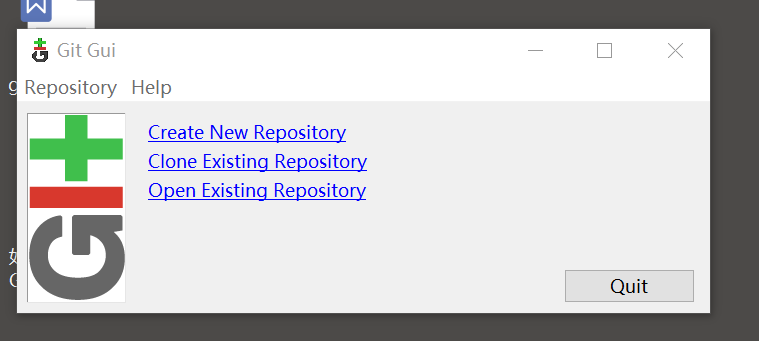
2.完成点击创建以后,会弹出可视化窗:点击Remote--》Add..
弹出以下框以后输入你Github的用户名(shanerou是我的github名称)和你需要将你本地的项目放在Github的仓库的地址,如我在Github上创建了一个repository名称为Test的,然后添加如下,点击创建,弹出success的框代表创建成功
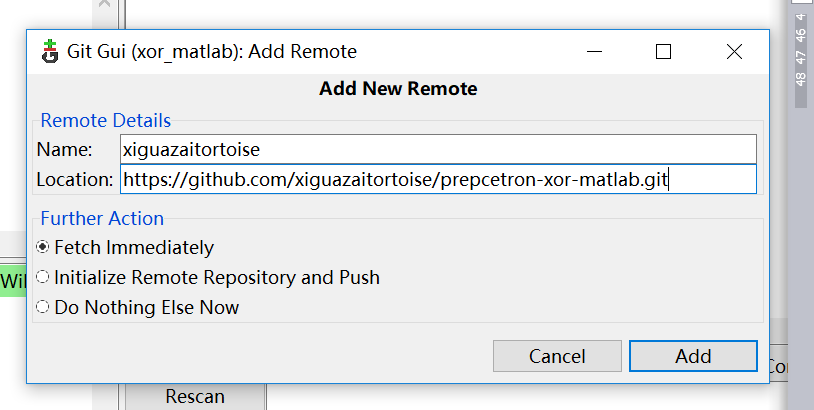

3.在Git文件夹下放入我的一个demo:xor_matlab

将出现以下界面
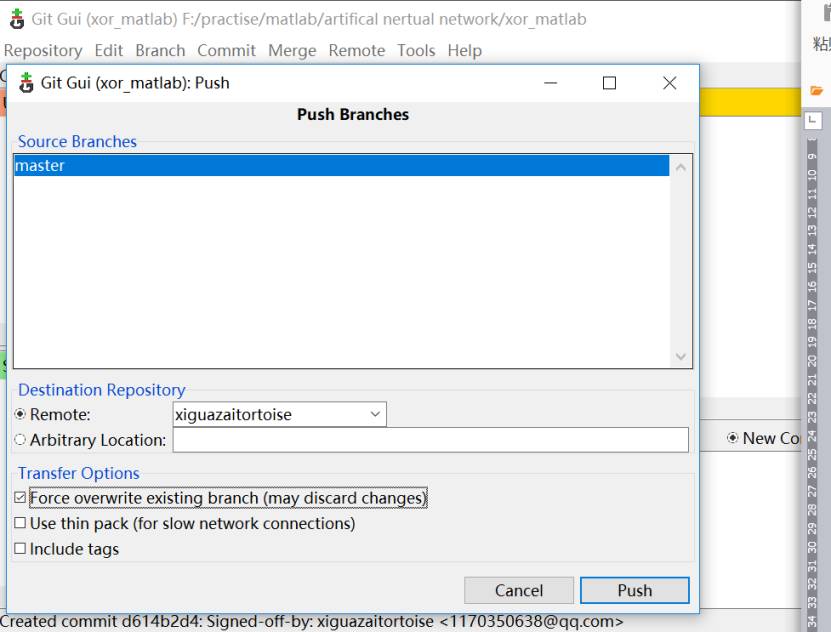
4.提示输入邮箱和用户名,最后显示上传成功
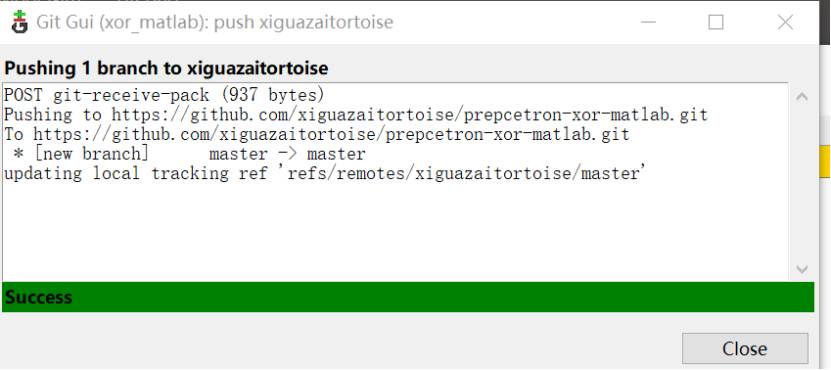
5.再到github上看就明白了

到此,关于“Git怎么通过GUI上传项目”的学习就结束了,希望能够解决大家的疑惑。理论与实践的搭配能更好的帮助大家学习,快去试试吧!若想继续学习更多相关知识,请继续关注亿速云网站,小编会继续努力为大家带来更多实用的文章!
免责声明:本站发布的内容(图片、视频和文字)以原创、转载和分享为主,文章观点不代表本网站立场,如果涉及侵权请联系站长邮箱:is@yisu.com进行举报,并提供相关证据,一经查实,将立刻删除涉嫌侵权内容。